Autor:
John Stephens
Fecha De Creación:
1 Enero 2021
Fecha De Actualización:
1 Mes De Julio 2024

Contenido
Este wikiHow te enseñará cómo crear un gráfico de distribución de probabilidad de columna (histograma) en Microsoft Excel. Un gráfico de distribución de probabilidad es un gráfico de columna que muestra datos de frecuencia que le permiten calcular métricas, como la cantidad de personas que obtienen un puntaje en un determinado porcentaje en una prueba.
Pasos
Parte 1 de 3: Entrada de datos
Abra Microsoft Excel. Tiene un símbolo "X" blanco sobre un fondo verde. Se abre la página de recopilación de hojas de cálculo de Excel.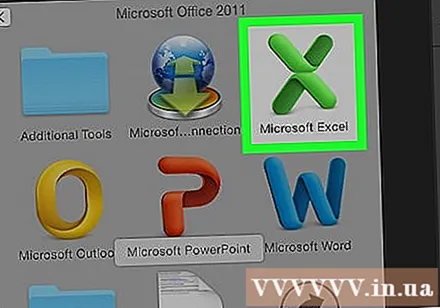
- En una Mac, este paso puede abrir una nueva hoja de Excel sin datos. Una vez allí, salte al siguiente paso.
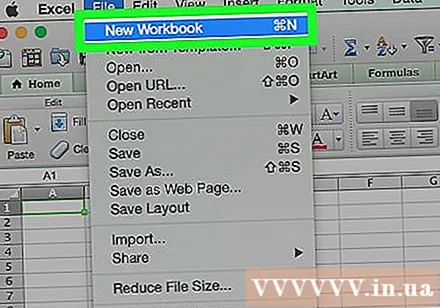
Crea un nuevo documento. Hacer clic Libro en blanco (Conjunto de hojas de cálculo en blanco) en la esquina superior izquierda de la ventana (Windows), o haga clic en Expediente (Archivo) y seleccione Nuevo libro de trabajo (Mac).
Determine el punto de datos mínimo y máximo. Esto es muy importante para determinar el recuento de cada cajón y el número de cajones necesarios.
- Por ejemplo, si su rango de datos se extiende de 17 a 225, el punto de datos más pequeño será 17 y el máximo será 225.
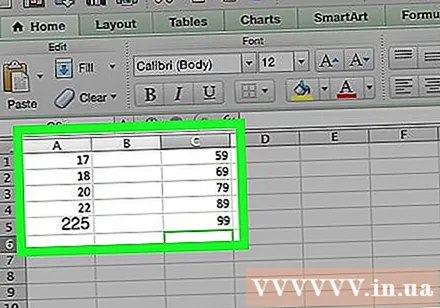
Determina la cantidad de cajones que necesitas. Cubo utilizado para organizar datos en grupos en un gráfico de distribución de probabilidad. La forma más fácil de calcular el número de cajones es tomar el punto de datos más grande (225 en nuestro ejemplo), dividirlo por el número de puntos de datos en el gráfico (digamos: 10) y luego redondear hacia arriba o hacia abajo al número entero más cercano, Sin embargo, rara vez tenemos más de 20 o menos de 10 números. Puede utilizar la fórmula si no está familiarizado con:- Fórmula de Sturge: K = 1 + 3.322 * log (N) Dentro K es el número de cajones y norte es el número de puntos de datos; después de encontrar K, redondee hacia arriba o hacia abajo a un número entero cercano a él. La fórmula de Sturge funciona mejor para conjuntos de datos lineales o "limpios".
- Receta de arroz: raíz cuadrada de (número de puntos de datos) * 2 (Para un conjunto de datos con 200 puntos, necesitará encontrar la raíz cuadrada de 200 y multiplicar el resultado por 2). Esta fórmula es más adecuada para datos erráticos o inconsistentes.
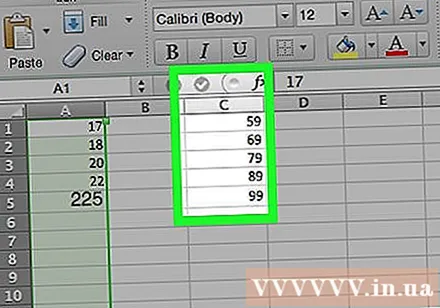
Determina los números de cada cajón. Ahora que conoce el número de cajones, puede encontrar la mejor distribución uniforme. Los recuentos en cada bolsillo incluyen los puntos de datos más pequeños y más grandes, que aumentarán de forma lineal.- Por ejemplo, si creó datos para cada cajón de un gráfico de distribución de probabilidad que representa la puntuación de la prueba, lo más probable es que utilice el operador de incremento de 1 para representar diferentes escalas (por ejemplo, 5, 6 , 7, 8, 9).
- Los múltiplos de 10, 20 o incluso 100 son un criterio de uso común para el recuento en cada cajón.
- Si hay valores de excepción mutantes, puede establecerlos fuera del rango de los depósitos o aumentar / disminuir el rango de recuento en cada depósito lo suficiente como para incluir el valor de excepción.
Agrega datos a la columna. Ingrese cada punto de datos en una celda separada en la columna UN.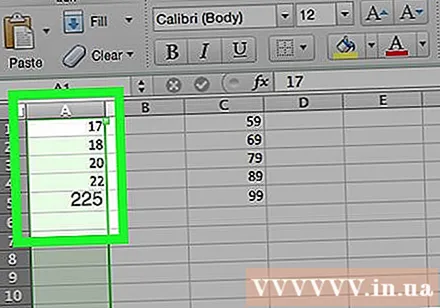
- Por ejemplo, si tiene 40 datos, puede agregar los números correspondientes a las celdas de palabras A1 ven A40.
Agregue los recuentos en cada depósito a la columna C si está en una Mac. Comenzando desde la celda C1 o menos, ingrese cada número en el cuadro del cuadro. Una vez que haya completado este paso, puede proceder a crear un gráfico de distribución de probabilidad.
- Omita este paso en una computadora con Windows.
Parte 2 de 3: Crear gráficos en Windows
Seleccionar datos. Haga clic en la celda superior de la columna UN, luego presione y mantenga presionada la tecla ⇧ Mayús y haga clic en la última celda que contiene los datos de la columna UN.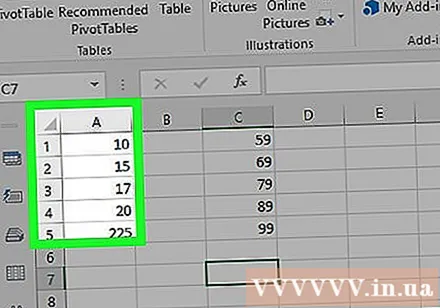
Haga clic en la tarjeta Insertar (Insertar) está en la cinta verde en la parte superior de la ventana de Excel. La barra de herramientas cerca de la parte superior de la ventana cambiará para mostrar opciones en la pestaña Insertar.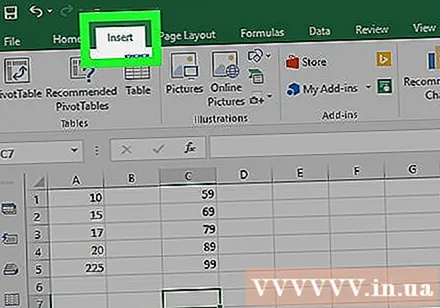
Hacer clic Gráficos recomendados (Cuadro recomendado). Esta opción se encuentra en la sección "Gráficos" de la barra de herramientas. Insertar. Una ventana aparecerá.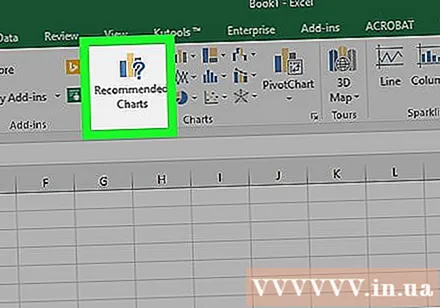
Haga clic en la tarjeta Todos los gráficos (Todo el gráfico). Esta pestaña está en la parte superior de la ventana emergente.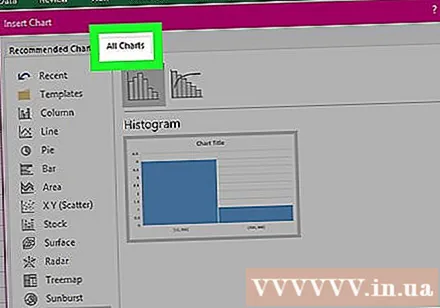
Haga clic en la tarjeta Histograma ubicado en el lado izquierdo de la ventana.
Seleccione la plantilla Histograma. Haga clic en el icono del gráfico de barras en el lado izquierdo para seleccionar la plantilla de histograma (no el gráfico de Pareto), luego haga clic en Okay. Se creará un gráfico de distribución de probabilidad simple utilizando los datos de su elección.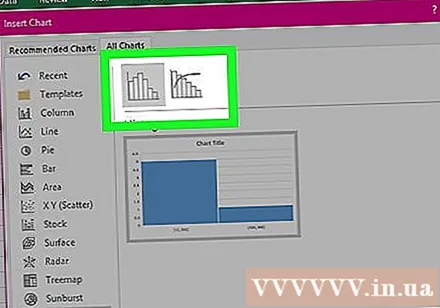
Abra el menú del eje horizontal. Haga clic con el botón derecho en el eje horizontal (el eje horizontal que contiene los rangos de números), haga clic en Eje de formato ... (Formato de eje horizontal) en el menú desplegable y seleccione el icono de gráfico de columna en el menú "Formato de eje" que aparece en el lado derecho de la ventana.
Marque la casilla "Ancho del contenedor" en el medio del menú.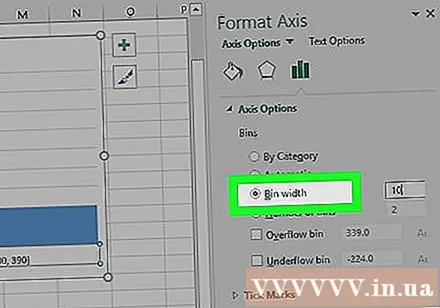
Ingrese la distancia de conteo en cada cajón. Ingrese el valor del espacio entre los contadores en cada bolsillo en el cuadro "Ancho del contenedor", luego presione ↵ Entrar. Excel se basa en los datos y formatea automáticamente el histograma para que el histograma muestre los números apropiados en la columna.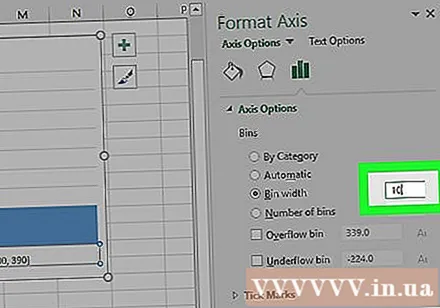
- Por ejemplo, si usa depósitos de 10 incrementos, ingrese 10 Adelante.
Etiquete la tabla. Esto solo es necesario si desea agregar un título para los ejes o el gráfico completo:
- Título del eje Haga clic en la marca + en verde a la derecha del gráfico, marque la casilla "Títulos de eje", haga clic en el cuadro de texto Título del eje a la izquierda o al final del gráfico y luego ingrese el título que desee.
- Título del gráfico Haga clic en el marco de texto Titulo del gráfico (Título del gráfico) está en la parte superior del gráfico del histograma, luego ingrese el título que desea usar.
Guarde el gráfico del histograma. prensa Ctrl+S, seleccione una ubicación para guardar, ingrese el nombre que desee y haga clic en Salvar (Salvar). anuncio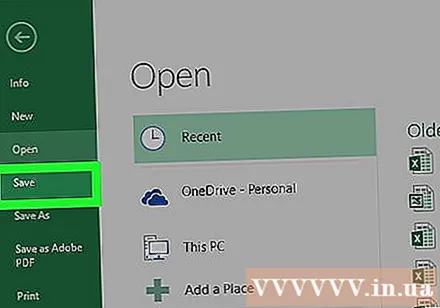
Parte 3 de 3: Crear gráficos en Mac
Seleccione datos y pozos. Haga clic en la celda de valor superior de la columna UN para seleccionar, luego presione y mantenga presionada la tecla ⇧ Mayús al mismo tiempo haga clic en la celda C están en la misma línea que la celda UN contiene el valor final. Se resaltarán todos los datos y recuentos en cada segmento respectivo.
Haga clic en la tarjeta Insertar está en la cinta verde en la parte superior de la ventana de Excel.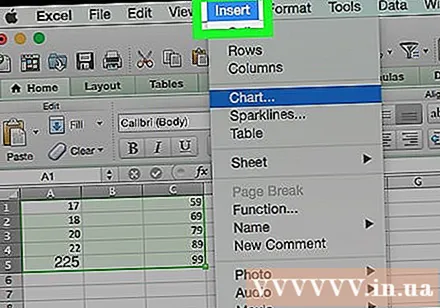
Haga clic en el icono de gráfico de columnas. Esta opción se encuentra en la sección "Gráficos" de la barra de herramientas. Insertar. Una ventana aparecerá.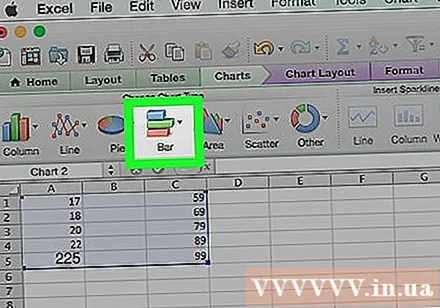
Haga clic en el icono "Histograma". Este conjunto de columnas azules está debajo del encabezado "Histograma". Se generará un gráfico de distribución de probabilidad de acuerdo con los datos y recuentos en cada cubo ya disponible.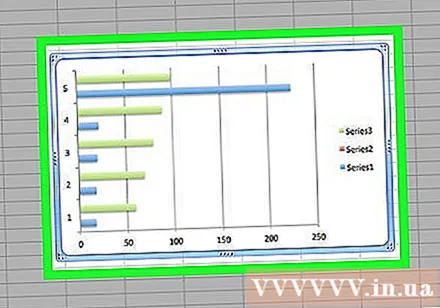
- Asegúrese de no hacer clic en el icono azul de varias columnas "Pareto" con una línea naranja.
Revise la tabla de distribución de probabilidad. Antes de guardar, mire nuevamente para ver si este gráfico es correcto; de lo contrario, debe ajustar los recuentos en cada cajón y volver a crear el gráfico.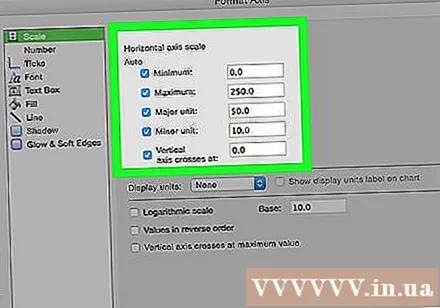
Guarde la sesión. prensa ⌘ Comando+S, ingrese el nombre que desea darle al archivo, seleccione una ubicación para guardar (si es necesario) y haga clic en Salvar. anuncio
Consejo
- Los bolsillos pueden ser tan anchos o estrechos como desee, siempre que se ajusten a los datos y no excedan la cantidad razonable de cajones para este conjunto de datos.
Advertencia
- Debe asegurarse de que el histograma sea razonable antes de sacar conclusiones.



